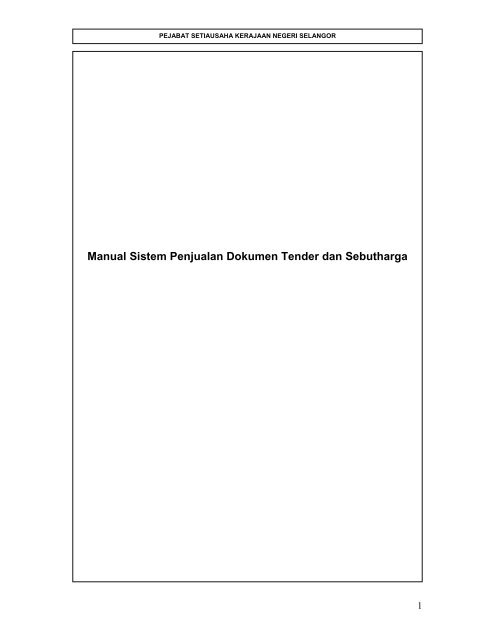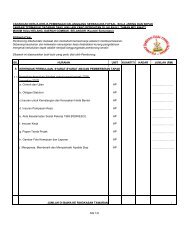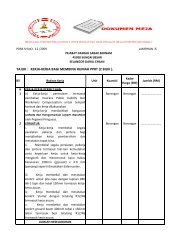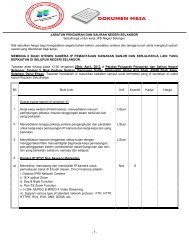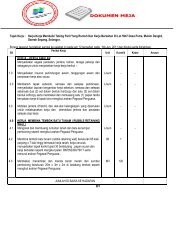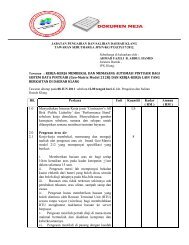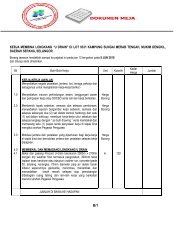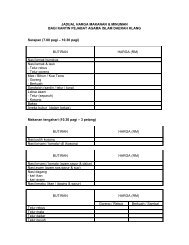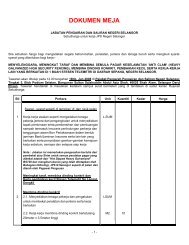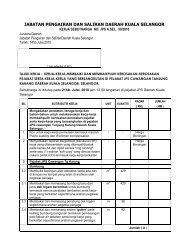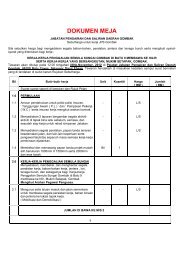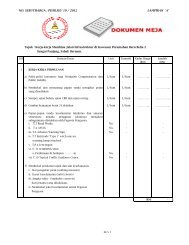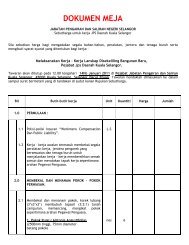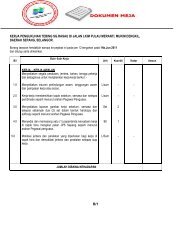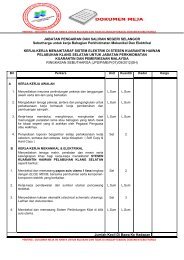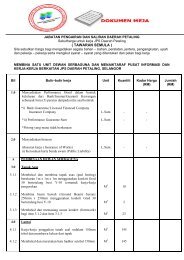Manual Kontraktor - Sistem Tender Dokumen dan Sebutharga ...
Manual Kontraktor - Sistem Tender Dokumen dan Sebutharga ...
Manual Kontraktor - Sistem Tender Dokumen dan Sebutharga ...
You also want an ePaper? Increase the reach of your titles
YUMPU automatically turns print PDFs into web optimized ePapers that Google loves.
PEJABAT SETIAUSAHA KERAJAAN NEGERI SELANGOR<br />
<strong>Manual</strong> <strong>Sistem</strong> Penjualan <strong>Dokumen</strong> <strong>Tender</strong> <strong>dan</strong> <strong>Sebutharga</strong><br />
1
PEJABAT SETIAUSAHA KERAJAAN NEGERI SELANGOR<br />
KANDUNGAN<br />
1.0 PENDAHULUAN<br />
1.1 Pengenalan<br />
1.2 Tujuan<br />
1.3 Singkatan<br />
2.0 TATACARA PENGGUNAAN<br />
2.1 Proses Pendaftaran<br />
2.2 Proses Log Masuk (Log in)<br />
2.3 Proses Pembayaran Pendaftaran<br />
2.4 Proses Mencetak Resit Pendaftaran<br />
2.5 Proses Kemaskini Profil Syarikat<br />
2.6 Proses Pembelian <strong>Tender</strong> Terbuka<br />
2.7 Proses Pembelian <strong>Tender</strong> Tertutup<br />
2.8 Proses Muat Turun <strong>Dokumen</strong> <strong>Tender</strong><br />
2.9 Proses Mencetak Resit Pembelian<br />
Muka Surat<br />
3<br />
3<br />
3<br />
3<br />
4<br />
4<br />
5<br />
6<br />
6<br />
7<br />
14<br />
16<br />
18<br />
18<br />
2
PEJABAT SETIAUSAHA KERAJAAN NEGERI SELANGOR<br />
1.0 PENDAHULUAN<br />
1.1 Pengenalan<br />
Konsep Pengurusan <strong>Tender</strong> / <strong>Sebutharga</strong> Online lebih menekankan aspek pengurusan<br />
dokumen tender yang bersepadu untuk seluruh agensi kerajaan di bawah Negeri<br />
Selangor seperti Majlis Perbandaran, Majlis Daerah, Pejabat Daerah <strong>dan</strong> lain-lain lagi.<br />
Melalui kaedah ini semua tender yang akan dikeluarkan akan di iklankan menerusi<br />
laman web ini <strong>dan</strong> akan diberitahu secara on-line kepada syarikat-syarikat yang<br />
berdaftar dengan laman web ini.<br />
Syarikat-syarikat yang ingin mengambil bahagian dalam tender / sebutharga yang<br />
ditawarkan perlulah mendaftar melalui laman web. Setelah pendaftaran dibuat,<br />
dokumen tender boleh dimuat-turun <strong>dan</strong> pembayaran untuk memuat-turun dokumen<br />
tender boleh dilakukan secara on-line melalui kad kredit.<br />
Setiap agensi kerajaan pula boleh memuat-naik dokumen tender / sebutharga ke<br />
dalam sistem ini untuk di iklankan.<br />
<strong>Sistem</strong> ini menggunakan teknologi yang berasaskan web <strong>dan</strong> boleh digunapakai oleh<br />
pelbagai jenis pelayar seperti Internet Explorer, Netscape, Mozilla <strong>dan</strong> lain-lain lagi.<br />
1.2 Tujuan<br />
Dalam mencapai objektif negeri selangor maju 2005, sistem tender <strong>dan</strong> sebutharga<br />
online ini akan mewujudkan proses pengiklanan, pembelian <strong>dan</strong> penawaran projek<br />
yang lebih terbuka <strong>dan</strong> praktikal.<br />
Antara tujuan utama manual ini adalah untuk rujukan kepada pengguna web site ini<br />
khususnya bagi kontraktor. Ia mengandungi langkah-langkah pengunaaan web site ini<br />
yang telah disusun mengikut tahap penggunaan pengguna.<br />
1.3 Singkatan<br />
Singkatan<br />
Penerangan<br />
ROC<br />
ROB<br />
MOF<br />
PKK<br />
CIDB<br />
SUK<br />
Register of Company<br />
Register of Business<br />
Ministry Of Finance @ Kementerian Kewangan<br />
Pusat Khidmat <strong>Kontraktor</strong><br />
Lembaga Pembangunan Industri Pembinaan Malaysia<br />
Pejabat Setiausaha Kerajaan Negeri Selangor<br />
3
PEJABAT SETIAUSAHA KERAJAAN NEGERI SELANGOR<br />
2.0 TATACARA PENGGUNAAN<br />
2.1 Proses Pendaftaran<br />
2.1.1<br />
2.1.1 Klik link ‘Daftar’ untuk kontraktor baru di paparan muka depan.<br />
2.1.2<br />
2.1.2 <strong>Kontraktor</strong> memasukkan maklumat asas syarikat seperti :<br />
i. Email<br />
ii. Katalaluan<br />
iii. Ulang kata Laluan<br />
iv. Nama Syarikat<br />
v. Jenis Pendaftaran / Jenis Syarikat<br />
vi. Status Syarikat<br />
vii. No Pendaftaran<br />
4
PEJABAT SETIAUSAHA KERAJAAN NEGERI SELANGOR<br />
viii. Tarikh Ditubuhkan<br />
ix. No Rujukan Cukai Pendapatan<br />
x. Jenis Pemilikan Pejabat<br />
xi. Alamat Syarikat<br />
xii. Poskod<br />
xiii. Bandar<br />
xiv. Negeri<br />
xv. No Telefon<br />
xvi. No Fax<br />
xvii. Nama Pegawai Untuk Dihubungi<br />
xviii. Jawatan Pegawai<br />
xix. Email Pegawai<br />
xx. Agensi Pilihan<br />
xxi. Klik ‘Daftar sekarang’ untuk hantar maklumat<br />
2.2 Proses Login<br />
2.2.2.i<br />
2.2.3<br />
2.2.2.ii<br />
2.2.1 <strong>Kontraktor</strong> menyemak email dari SUK.<br />
2.2.2 <strong>Kontraktor</strong> memasukkan:<br />
i. Email: xxxxx<br />
ii. Kata Laluan : xxxxx<br />
2.2.3 Klik link ‘Masuk’ di paparan muka depan untuk log masuk.<br />
2.2.4<br />
2.2.4. Paparan muka depan muncul, klik link ‘Akaun saya’<br />
5
PEJABAT SETIAUSAHA KERAJAAN NEGERI SELANGOR<br />
2.3 Proses Pembayaran Pendaftaran<br />
2.3.1 <strong>Kontraktor</strong> memuat naik salinan dokumen pendaftaran syarikat, sijil-sijil seperti:<br />
i. <strong>Dokumen</strong> ROC atau ROB<br />
ii. Sijil MOF <strong>dan</strong> status bumiputera<br />
iii. Sijil PKK<br />
iv. Sijil CIDB<br />
2.3.2 <strong>Kontraktor</strong> klik link ‘Pembayaran Pendaftaran’. <strong>Kontraktor</strong> memasukkan<br />
maklumat kad kredit seperti:<br />
i. Nama<br />
ii. No kad kredit<br />
iii. CVV2<br />
iv. Tarikh luput<br />
2.3.3 Pilih butang ‘Bayar Pendaftaran’<br />
2.4 Proses Mencetak Resit Pendaftaran<br />
2.4.1 Klik ‘Resit Pendaftaran’ untuk melihat resit pendaftaran.<br />
2.4.2 Klik link ‘Papar’ untuk melihat <strong>dan</strong> mencetak maklumat lengkap resit yang<br />
dipilih.<br />
6
PEJABAT SETIAUSAHA KERAJAAN NEGERI SELANGOR<br />
2.5 Proses Kemaskini Profil Syarikat<br />
2.5.1<br />
2.5.1 Kemaskini maklumat asas<br />
i. Email<br />
ii. Katalaluan<br />
iii. Pastikan Katalaluan<br />
iv. Nama Syarikat<br />
v. Jenis pendataran / Jenis syarikat<br />
vi. Status Syarikat<br />
vii. No Pendaftaran<br />
viii. Tarikh Ditubuhkan<br />
ix. No. Rujukan Cukai Pendapatan<br />
x. Jenis Pemilikan Pejabat<br />
xi. Alamat<br />
xii. Poskod<br />
xiii. Bandar<br />
xiv. Negeri<br />
xv. No. Telefon<br />
xvi. No. Fax<br />
xvii. Nama Pegawai Untuk dihubungi<br />
xviii. Jawatan Pegawai<br />
xix. Email Pegawai<br />
xx. Klik butang ‘Kemaskini’<br />
7
PEJABAT SETIAUSAHA KERAJAAN NEGERI SELANGOR<br />
2.5.2 Kemaskini maklumat MOF<br />
i. Klik link ‘Tambah’ untuk tambah bi<strong>dan</strong>g MOF<br />
ii. Masukkan No Rujukan Pendaftaran<br />
iii. Tarikh Mula<br />
iv. Tarikh Tamat<br />
v. Klik butang ‘Simpan & tambah’<br />
vi. Klik link ‘Tambah Bi<strong>dan</strong>g’ untuk tambah bi<strong>dan</strong>g MOF<br />
vii. Pilih bi<strong>dan</strong>g / sub bi<strong>dan</strong>g / pecahan<br />
viii. Klik butang ‘Simpan & Tambah’<br />
ix. Klik link ‘Urus’ untuk kemaskini rekod bi<strong>dan</strong>g MOF<br />
x. Klik butang ‘Padam’ untuk padam rekod bi<strong>dan</strong>g MOF<br />
2.5.3 Kemaskini maklumat PKK (jika ada)<br />
i. Klik link ‘Tambah’ untuk tambah kelas PKK<br />
ii. Masukkan No Rujukan Pendaftaran<br />
iii. Pilih Kelas<br />
iv. Tarikh Mula<br />
v. Tarikh Tamat<br />
vi. Klik butang ‘Simpan & tambah’<br />
vii. Klik link ‘Ubah’ untuk kemaskini maklumat kelas PKK<br />
viii. Klik link ‘Tambah Kepala’ untuk tambah kepala PKK<br />
ix. Pilih kepala / sub kepala<br />
x. Klik butang ‘Simpan & Tambah’<br />
xi. Klik link ‘Urus’ untuk kemaskini rekod kepala / sub kepala PKK<br />
xii. Klik butang ‘Padam’ untuk padam rekod kepala / sub kepala PKK<br />
2.5.4 Kemaskini maklumat CIDB (jika ada)<br />
i. Klik link ‘Tambah’ untuk tambah gred CIDB<br />
ii. Masukkan No Pendaftaran<br />
iii. Pilih Gred<br />
iv. Tarikh Mula<br />
v. Tarikh Tamat<br />
vi. Klik butang ‘Simpan & Tambah’<br />
vii. Klik link ‘Ubah’ untuk kemaskini maklumat gred CIDB<br />
viii. Klik link ‘Tambah Kategori’ untuk tambah kategori CIDB<br />
ix. Pilih kategori / pengkhususan<br />
x. Klik butang ‘Simpan & tambah’<br />
xi. Klik link ‘Urus’ untuk kemaskini rekod kategori CIDB<br />
xii. Klik butang ‘Padam’ untuk padam rekod kategori CIDB<br />
8
PEJABAT SETIAUSAHA KERAJAAN NEGERI SELANGOR<br />
2.5.5.i<br />
2.5.5.ii<br />
2.5.5.iii<br />
2.5.5.iv<br />
2.5.5.v<br />
2.5.5.vi<br />
2.5.5.viii<br />
2.5.5.vii<br />
2.5.5 Kemaskini maklumat pemilikan saham<br />
i. Masukkan Nama Pemilik<br />
ii. Masukkan Warganegara<br />
iii. Masukkan Jumlah Saham (RM)<br />
iv. Masukkan Peratusan Pemilikan<br />
v. Pilih Status Pemilik<br />
vi. Klik butang ‘Simpan & Tambah’<br />
vii. Klik link ‘Ubah’ untuk kemaskini rekod<br />
viii. Klik link ‘Padam’ untuk padam rekod<br />
2.5.6.i<br />
2.5.6.ii<br />
2.5.6.iii<br />
2.5.6 Kemaskini maklumat kedudukan kewangan<br />
i. Masukkan Modal dibenarkan<br />
ii. Masukkan Modal berbayar<br />
iii. Klik butang ‘Simpan & Tambah’<br />
9
PEJABAT SETIAUSAHA KERAJAAN NEGERI SELANGOR<br />
2.5.7.i<br />
2.5.7.ii<br />
2.5.7.iii<br />
2.5.7.v<br />
2.5.7.iv<br />
2.5.7 Kemaskini maklumat Aset syarikat.<br />
i. Masukkan Jenis Aset<br />
ii. Masukkan Jenis Jumlah<br />
iii. Klik butang ‘Simpan & Tambah’<br />
iv. Klik link ‘Ubah’ untuk kemaskini rekod<br />
v. Klik link ‘Padam’ untuk padam rekod<br />
2.5.8.i<br />
2.5.8.ii<br />
2.5.8.iii<br />
2.5.8.iv<br />
2.5.8.v<br />
2.5.8.vi<br />
2.5.8.vii<br />
2.5.8 Kemaskini maklumat kakitangan syarikat.<br />
i. Masukkan Nama<br />
ii. Masukkan Jawatan<br />
iii. Masukkan Warganegara<br />
iv. Pilih Status<br />
v. Klik butang ‘Simpan & Tambah’<br />
vi. Klik link ‘Ubah’ untuk kemaskini rekod<br />
vii. Klik link ‘Padam’ untuk padam rekod<br />
10
PEJABAT SETIAUSAHA KERAJAAN NEGERI SELANGOR<br />
2.5.9 Kemaskini maklumat pengalaman syarikat<br />
2.5.9.1.i<br />
2.5.9.1.ii<br />
2.5.9.1.iii<br />
2.5.9.1.v<br />
2.5.9.1.iv<br />
2.5.9.1.vi<br />
2.5.9.1.vii<br />
2.5.9.1 Projek siap<br />
i. Masukkan Nama Projek<br />
ii. Masukkan Nama Agensi<br />
iii. Masukkan Nilai Projek<br />
iv. Masukkan Tempoh Projek (dalam tahun)<br />
v. Klik butang ‘Simpan & Tambah’<br />
vi. Klik link ‘Ubah’ untuk kemaskini rekod<br />
vii. Klik link ‘Padam’ untuk padam rekod<br />
2.5.9.2.i<br />
2.5.9.2.ii<br />
2.5.9.2.ii<br />
2.5.9.2.iv<br />
2.5.9.2.v<br />
2.5.9.2.vi<br />
2.5.9.2.vii<br />
2.5.9.2 Projek semasa<br />
i. Masukkan Nama Projek<br />
ii. Masukkan Nama Agensi<br />
iii. Masukkan Nilai Projek<br />
iv. Masukkan Tempoh Projek (dalam tahun)<br />
v. Klik butang ‘Simpan & Tambah’<br />
vi. Klik link ‘Ubah’ untuk kemaskini rekod<br />
vii. Klik link ‘Padam’ untuk padam rekod<br />
11
PEJABAT SETIAUSAHA KERAJAAN NEGERI SELANGOR<br />
2.5.10 Kemaskini maklumat kekuatan syarikat (jika ada)<br />
2.5.10.1 Produk<br />
i. Masukkan Nama Produk<br />
ii. Masukkan Kegunaan<br />
iii. Masukkan Agensi yang menggunakan<br />
iv. Klik butang ‘Simpan & Tambah’<br />
v. Klik link ‘Ubah’ untuk kemaskini rekod<br />
vi. Klik link ‘Padam’ untuk padam rekod<br />
2.5.10.2 Anugerah<br />
i. Masukkan Nama Anugerah<br />
ii. Masukkan Nama pemberi anugerah<br />
iii. Masukkan Keterangan anugerah<br />
iv. Klik butang ‘Simpan & Tambah’<br />
v. Klik link ‘Ubah’ untuk kemaskini rekod<br />
vi. Klik link ‘Padam’ untuk padam rekod<br />
2.5.11.i<br />
2.5.11.ii<br />
2.5.11.iii<br />
2.5.11.vi<br />
2.5.11.v<br />
2.5.11.iv<br />
2.5.11.v<br />
2.5.11.vi<br />
2.5.11 Muatnaik sijil ROC<br />
i. Masukkan Nama <strong>Dokumen</strong><br />
ii. Untuk muat naik fail klik butang ‘Browse’. Pilih fail yang hendak<br />
dimuat naik<br />
iii. Masukkan ‘Penerangan’ berkenaan fail yang dimuatnaik<br />
iv. Klik link ‘Ubah’ untuk kemaskini rekod<br />
v. Klik link ‘Padam’ untuk padam rekod<br />
vi. Klik link ‘Lihat <strong>Dokumen</strong>’ untuk melihat dokumen yang sudah<br />
dimuatnaik<br />
12
PEJABAT SETIAUSAHA KERAJAAN NEGERI SELANGOR<br />
2.5.12 Muatnaik dokumen MOF<br />
i. Masukkan Nama <strong>Dokumen</strong><br />
ii. Untuk muat naik fail klik butang ‘Browse’. Pilih fail yang hendak<br />
dimuat naik<br />
iii. Masukkan ‘Penerangan’<br />
iv. Klik link ‘Ubah’ untuk kemaskini rekod<br />
v. Klik link ‘Padam’ untuk padam rekod<br />
vi. Klik link ‘Lihat <strong>Dokumen</strong>’ untuk melihat dokumen yang sudah<br />
dimuatnaik<br />
2.5.13 Muat naik dokumen CIDB<br />
i. Masukkan Nama <strong>Dokumen</strong><br />
ii. Untuk muat naik fail klik butang ‘Browse’. Pilih fail yang hendak<br />
dimuat naik<br />
iii. Masukkan ‘Penerangan’<br />
iv. Klik link ‘Ubah’ untuk kemaskini rekod<br />
v. Klik link ‘Padam’ untuk padam rekod<br />
vi. Klik link ‘Lihat <strong>Dokumen</strong>’ untuk melihat dokumen yang sudah<br />
dimuatnaik<br />
2.5.14 Muatnaik dokumen PKK<br />
i. Masukkan Nama <strong>Dokumen</strong><br />
ii. Untuk muat naik fail klik butang ‘Browse’. Pilih fail yang hendak<br />
dimuat naik<br />
iii. Masukkan ‘Penerangan’<br />
iv. Klik link ‘Ubah’ untuk kemaskini rekod<br />
v. Klik link ‘Padam’ untuk padam rekod<br />
vi. Klik link ‘Lihat <strong>Dokumen</strong>’ untuk melihat dokumen yang sudah<br />
dimuatnaik<br />
13
PEJABAT SETIAUSAHA KERAJAAN NEGERI SELANGOR<br />
2.6 Proses Pembelian <strong>Tender</strong> Terbuka<br />
2.6.1 <strong>Kontraktor</strong> melihat tender yang dipaparkan di muka depan.<br />
2.6.2 <strong>Kontraktor</strong> klik pada tender pilihan untuk melihat paparan lengkap tender terbuka<br />
2.6.3 <strong>Kontraktor</strong> klik butang ‘Beli’<br />
2.6.3<br />
2.6.4<br />
2.6.6<br />
2.6.5<br />
2.6.4. Pilih butang ‘Lihat Lanjut’ untuk melihat senarai tender yang telah dipilih<br />
2.6.5. Pilih butang ‘Buang’ untuk menghapuskan tender yang tidak dikehendaki<br />
14
PEJABAT SETIAUSAHA KERAJAAN NEGERI SELANGOR<br />
2.6.6. Pilih butang ‘Bayar’ untuk melakukan proses pembayaran<br />
2.6.7.iii<br />
2.6.7.i<br />
2.6.7.ii<br />
2.6.7.iv<br />
2.6.8<br />
2.6.7. <strong>Kontraktor</strong> memasukkan maklumat kad kredit seperti:<br />
i. Nama<br />
ii. No kad kredit<br />
iii. CVV2<br />
iv. Tarikh luput<br />
2.6.8. Pilih butang ‘Bayar’<br />
2.6.9 2.6.10<br />
2.6.9 Klik link ‘Muat Turun’ untuk muat turun dokumen tender<br />
2.6.10 Klik link ’Resit’ untuk paparan resit pembelian tender<br />
15
PEJABAT SETIAUSAHA KERAJAAN NEGERI SELANGOR<br />
2.7 Proses Pembelian <strong>Tender</strong> Tertutup<br />
2.7.1<br />
2.7.2<br />
2.7.1. <strong>Kontraktor</strong> melihat tender tertutup yang dipaparkan di ‘Akaun Saya’<br />
2.7.2. <strong>Kontraktor</strong> klik pada tender pilihan untuk melihat paparan lengkap tender<br />
tertutup<br />
2.7.3<br />
2.7.3. <strong>Kontraktor</strong> klik butang ‘Beli’<br />
2.7.5<br />
2.7.4<br />
2.7.6<br />
2.7.4. Pilih butang ‘Lihat Lanjut’ untuk melihat senarai tender yang telah dipilih<br />
2.7.5. Pilih butang ‘Buang’ untuk menghapuskan tender yang tidak dikehendaki<br />
2.7.6. Pilih butang ‘Bayar’ untuk melakukan proses pembayaran<br />
16
PEJABAT SETIAUSAHA KERAJAAN NEGERI SELANGOR<br />
2.7.7.iii<br />
2.7.7.i<br />
2.7.7.ii<br />
2.7.7.iv<br />
2.7.8<br />
2.7.7. <strong>Kontraktor</strong> memasukkan maklumat kad kredit seperti:<br />
i. Nama<br />
ii. No kad kredit<br />
iii. CVV2<br />
iv. Tarikh luput<br />
2.7.8. Pilih butang ‘Bayar’<br />
2.7.9 2.7.10<br />
2.7.9 Klik link ‘Muat Turun’ untuk muat turun dokumen tender<br />
2.7.10 Klik link ’Resit’ untuk paparan resit pembelian tender<br />
17
PEJABAT SETIAUSAHA KERAJAAN NEGERI SELANGOR<br />
2.8 Proses Muat Turun <strong>Dokumen</strong> <strong>Tender</strong><br />
2.8.5<br />
2.8.7<br />
2.8.1 <strong>Kontraktor</strong> login<br />
2.8.2 Klik ‘Akaun Saya’<br />
2.8.3 Klik ‘Senarai tender’<br />
2.8.4 Klik ‘Pindah turun’<br />
2.8.5 Klik pada fail yang hendak dimuat turun<br />
2.8.6 Klik ‘save’ untuk menyimpan fail yang hendak dimuat turun<br />
2.8.7 Klik ‘Resit’ untuk mencetak resit pembelian tender<br />
2.8.8 Proses pembelian tender selesai<br />
2.9 Proses Mencetak Resit Pembelian<br />
2.9.1<br />
2.9.1 Klik ‘Resit’ untuk melihat resit pembayaran pembelian tender.<br />
18